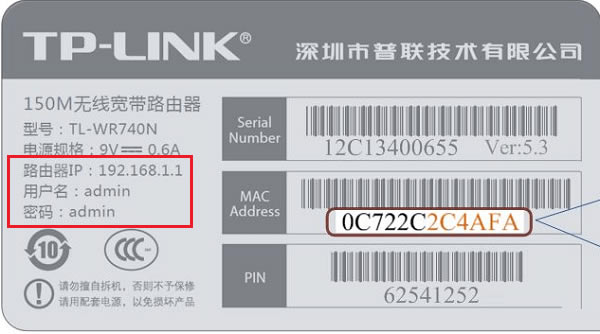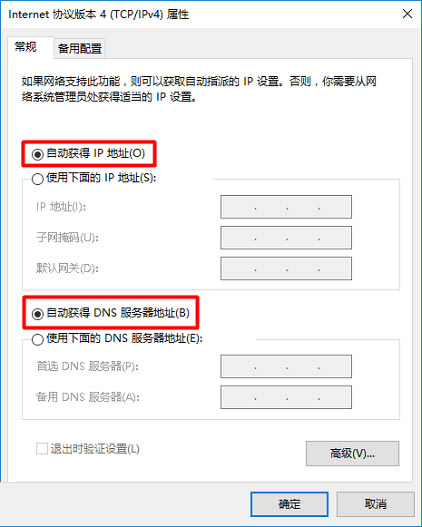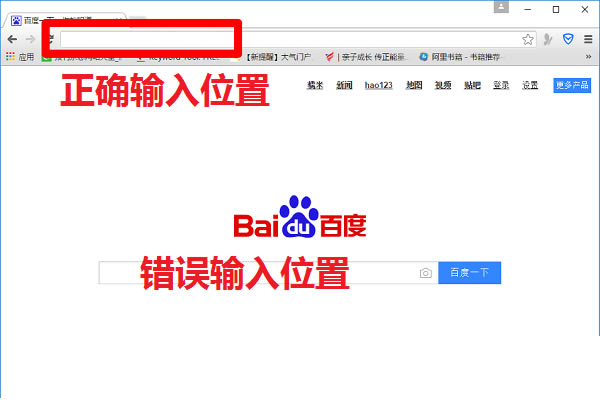登錄192.168.1.1入口打開不了因素及處理方法
發布時間:2025-04-13 文章來源:xp下載站 瀏覽:
| 路由器(Router)是連接兩個或多個網絡的硬件設備,在網絡間起網關的作用,是讀取每一個數據包中的地址然后決定如何傳送的專用智能性的網絡設備。 【www.191e.com - 路由器 登錄192.168.1.1入口打不開的問題】 不少人都會遇到登錄192.168.1.1地址的時候,無法打開,無法登錄到路由器界面,從而無法對路由器進行設置,那應該怎么辦? 如果你也出現過登錄192.168.1.1入口打不開的問題,那么很大原因是操作故障,而不是路由器本身有問題,下面我們可以看看以下問題如何解決: 溫馨提示: (1)、使用手機登錄192.168.1.1與電腦登錄192.168.1.1步驟一致。 (2)、如果登錄192.168.1.1忘記了登錄用戶名請把路由器恢復出廠設置。 1、首先,在你的路由器底部品牌上,查看、確認該路由器的登錄地址。因為不是所有路由器的登錄地址都是:192.168.1.1,有些路由器的登錄地址是:192.168.0.1、192.168.2.1、192.168.31.1等。
查看/確認路由器的登錄地址 溫馨提示: (1)、一般路由器品牌中 管理地址、管理頁面、路由器地址、登錄地址、WEB地址 等選項后面的信息,就是這個路由器的登錄地址了。 (2)、目前很多的路由器,它們的登錄地址是一個網址,例如:tplogin.cn,melogin.cn,falogin.cn 等,不再是IP地址了,注意查看和確認。 2、檢查下 路由器、貓(入戶寬帶網線)、電腦 之間的網線連接是否正確? 如果它們之間的網線插錯了,你也無法打開192.168.1.1登錄入口。 正確連接方式: 把從貓上接出來的網線(入戶寬帶網線),插在路由器的WAN接口;你的電腦用網線,連接到路由器 1、2、3、4中任意一個接口。
路由器的正確連接方式 溫馨提示: (1)、如果你的路由器具備WAN/LAN口自適應的功能,那么路由器上的網線接口可以隨意連接,不用擔心會出現錯誤。 (2)、另外,需要確保用來連接的網線,是可以正常使用的。如果網線壞掉了,會導致電腦與路由器之間無法傳輸數據,自然打不開192.168.0.1登錄入口了。 3、建議把電腦的IP地址設置成:自動獲得,如下圖所示。 你可以根據下面文章中介紹的方法,來檢查/設置自己電腦的IP地址。 電腦自動獲得IP地址怎么設置?
把電腦IP地址設置成:自動獲得 4、在瀏覽器中輸入:192.168.0.1的時候,需要注意了,要在瀏覽器頂部顯示網址的區域輸入,才能夠打開路由器的登錄頁面。 如果是在 百度、360、搜狗 等搜索框中輸入的192.168.0.1,打開后會出現一些搜索結果,或者根本就打不開,可以參考下面的圖片。
瀏覽器中正確的輸入位置 5、有一些瀏覽器,與路由器的管理頁面可能不兼容,從而造成你無法打開192.168.1.1登錄入口。 所以,最好是用Windows系統自動的 IE瀏覽器 或者 Edge瀏覽器 來設置路由器。 6、把路由器斷電重啟,也就是拔掉路由器的電源,幾分鐘中在接通。 同時,可以把你的電腦也重啟一次,如果有多余的電腦,可以換一個電腦來設置。 7、如果前面所有操作都無效,最后還可以把你的路由器 恢復出廠設置,然后重新設置路由器。 溫馨提示: (1)、如何把路由器恢復出廠設置,可以閱讀下面的文章,查看詳細的操作步驟。 參考:路由器恢復出廠設置 (2)、如果路由器之前可以上網,則恢復出廠設置后將無法上網;所以,你必須要用電腦或者手機,重新設置路由器上網,具體的設置步驟,可以參考下面教程中的介紹。 路由器不僅讓你更穩定快速地連接無線網絡,更可以讓家中的智能設備連接在一起。 |